USB Lexus ES300h 2017 Navigation Manual
[x] Cancel search | Manufacturer: LEXUS, Model Year: 2017, Model line: ES300h, Model: Lexus ES300h 2017Pages: 357, PDF Size: 9.68 MB
Page 11 of 357
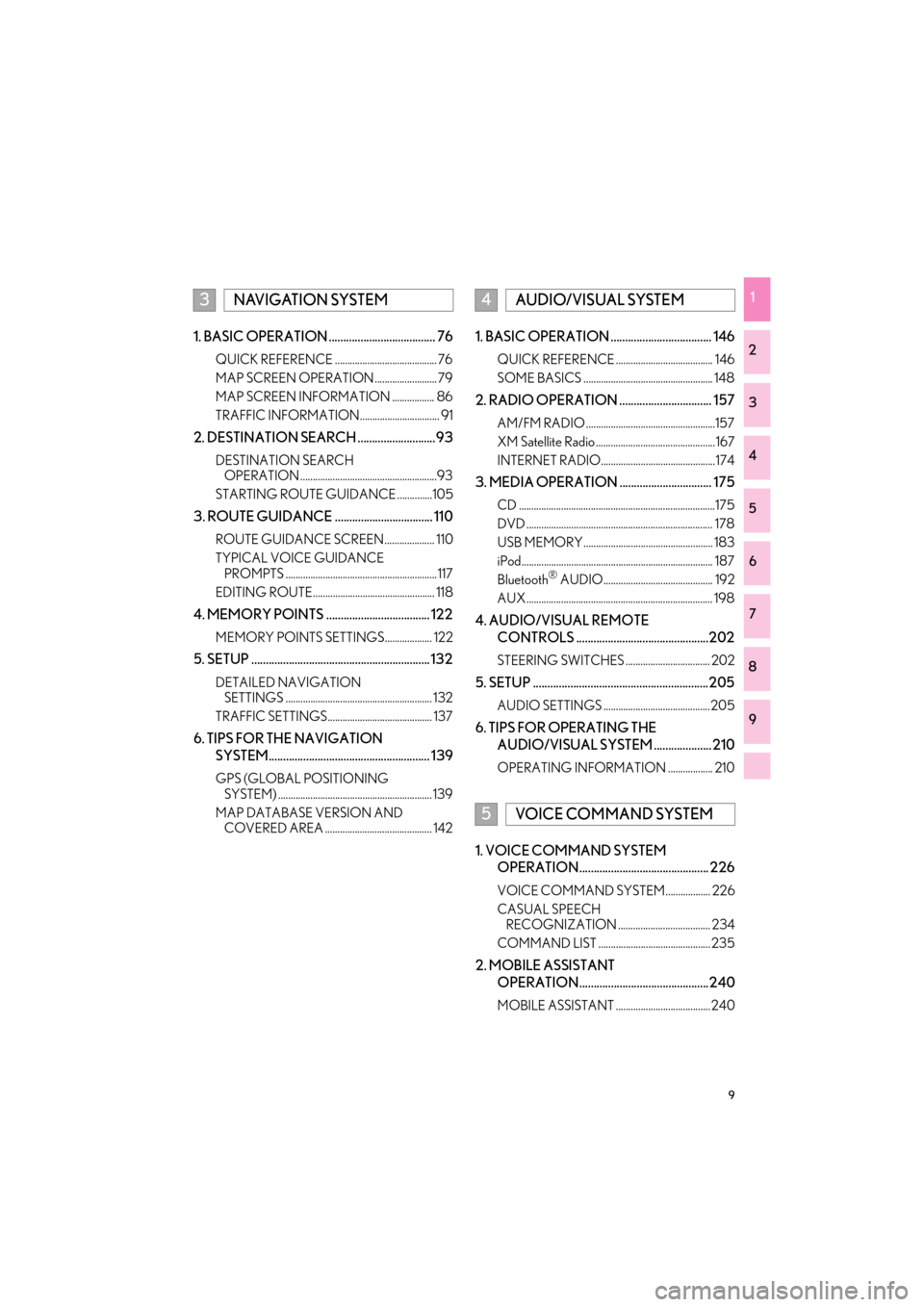
9
ES350/300h_Navi_OM33C79U_(U)16.06.22 14:51
1
2
3
4
5
6
7
8
9
1. BASIC OPERATION ..................................... 76
QUICK REFERENCE ......................................... 76
MAP SCREEN OPERATION ......................... 79
MAP SCREEN INFORMATION ................. 86
TRAFFIC INFORMATION................................ 91
2. DESTINATION SEARCH ...........................93
DESTINATION SEARCH OPERATION .......................................................93
STARTING ROUTE GUIDANCE ..............105
3. ROUTE GUIDANCE .................................. 110
ROUTE GUIDANCE SCREEN.................... 110
TYPICAL VOICE GUIDANCE PROMPTS ............................................................. 117
EDITING ROUTE................................................. 118
4. MEMORY POINTS .................................... 122
MEMORY POINTS SETTINGS................... 122
5. SETUP .............................................................. 132
DETAILED NAVIGATION SETTINGS ........................................................... 132
TRAFFIC SETTINGS.......................................... 137
6. TIPS FOR THE NAVIGATION SYSTEM........................................................ 139
GPS (GLOBAL POSITIONING SYSTEM) .............................................................. 139
MAP DATABASE VERSION AND COVERED AREA ........................................... 142
1. BASIC OPERATION ................................... 146
QUICK REFERENCE ....................................... 146
SOME BASICS .................................................... 148
2. RADIO OPERATION ................................ 157
AM/FM RADIO ....................................................157
XM Satellite Radio ................................................ 167
INTERNET RADIO..............................................174
3. MEDIA OPERATION ................................ 175
CD ...............................................................................175
DVD ........................................................................... 178
USB MEMORY.................................................... 183
iPod............................................................................. 187
Bluetooth
® AUDIO............................................ 192
AUX ........................................................................... 198
4. AUDIO/VISUAL REMOTE CONTROLS ..............................................202
STEERING SWITCHES .................................. 202
5. SETUP .............................................................205
AUDIO SETTINGS ...........................................205
6. TIPS FOR OPERATING THE AUDIO/VISUAL SYSTEM .................... 210
OPERATING INFORMATION .................. 210
1. VOICE COMMAND SYSTEM OPERATION............................................. 226
VOICE COMMAND SYSTEM .................. 226
CASUAL SPEECH RECOGNIZATION ..................................... 234
COMMAND LIST ............................................. 235
2. MOBILE ASSISTANT OPERATION.............................................240
MOBILE ASSISTANT ...................................... 240
3NAVIGATION SYSTEM4AUDIO/VISUAL SYSTEM
5VOICE COMMAND SYSTEM
ES350_300h_Navi_OM33C79U_(U).book Page 9 Wednesday, June 22, 2016 2:54 PM
Page 66 of 357
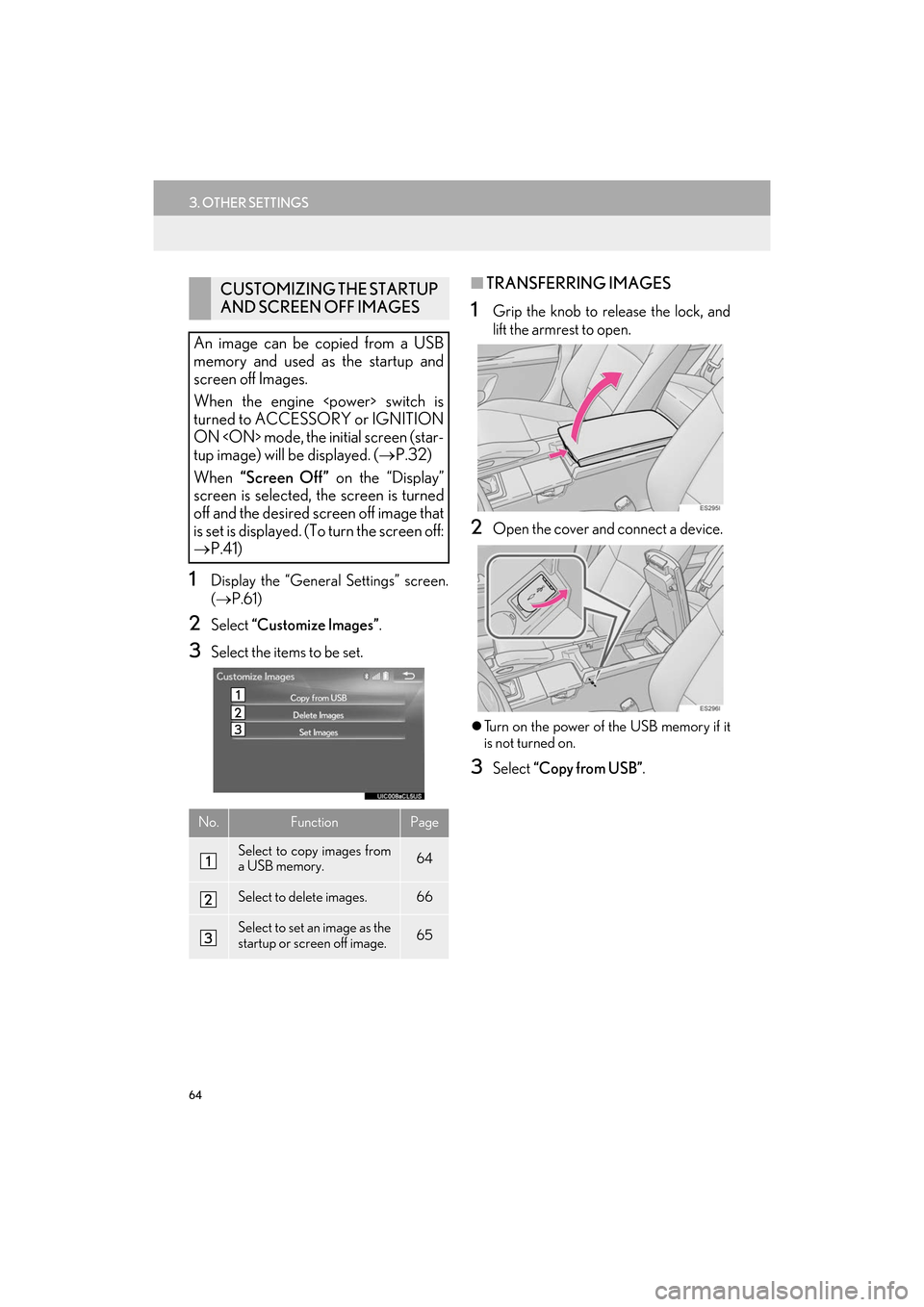
64
3. OTHER SETTINGS
ES350/300h_Navi_OM33C79U_(U)16.06.22 14:51
1Display the “General Settings” screen.
(→ P.61)
2Select “Customize Images” .
3Select the items to be set.
■TRANSFERRING IMAGES
1Grip the knob to release the lock, and
lift the armrest to open.
2Open the cover and connect a device.
�zTurn on the power of the USB memory if it
is not turned on.
3Select “Copy from USB” .
CUSTOMIZING THE STARTUP
AND SCREEN OFF IMAGES
An image can be copied from a USB
memory and used as the startup and
screen off Images.
When the engine
turned to ACCESSORY or IGNITION
ON
tup image) will be displayed. ( →P.32)
When “Screen Off” on the “Display”
screen is selected, the screen is turned
off and the desired screen off image that
is set is displayed. (To turn the screen off:
→ P.41)
No.FunctionPage
Select to copy images from
a USB memory.64
Select to delete images.66
Select to set an image as the
startup or screen off image.65
ES350_300h_Navi_OM33C79U_(U).book Page 64 Wednesday, June 22, 2016 2:54 PM
Page 67 of 357

65
3. OTHER SETTINGS
ES350/300h_Navi_OM33C79U_(U)16.06.22 14:51
BASIC FUNCTION
2
4Select the desired images from the list
and then select “Copy”.
�zThe selected image is displayed on the
right side of the screen. If the selected
image file is broken or incompatible,
will be displayed.
�z The remaining number of image files that
can be transferred is displayed at the bot-
tom of the screen.
5Select “Yes” when the confirmation
screen appears.
■ SETTING THE STARTUP AND
SCREEN OFF IMAGES
1Select “Set Images” .
2Select the desired image.
3Select the desired items to be set.
NOTICE
● Depending on the size and shape of the
device that is connected to the system,
the armrest may not close fully. In this
case, do not forcibly close the armrest as
this may damage the device or the termi-
nal, etc.
INFORMATION
●When saving image files to a USB mem-
ory to be transferred to the system, save
the images in a folder named “Image” (I-
m-a-g-e, case sensitive). If a different
folder name is used, the system will not
recognize the image files.
● The compatible file extensions are JPG
and JPEG.
● An image’s file name, including file exten-
sion, can be up to 32 characters.
● Image files of 10 MB or less can be trans-
ferred.
● Up to 10 images can be transferred to the
system.
● Files with non-ASCII filenames can not
be transferred.
No.Function
Select to set an image as the startup
image.
Select to set an image as the screen
off image.
Select to set an image as both the
startup and screen off image.
ES350_300h_Navi_OM33C79U_(U).book Page 65 Wednesday, June 22, 2016 2:54 PM
Page 146 of 357

144
ES350/300h_Navi_OM33C79U_(U)16.06.14 11:50
1. QUICK REFERENCE ............................. 146
2. SOME BASICS ......................................... 148
TURNING THE SYSTEM ON AND OFF.............................................................................. 148
SELECTING AN AUDIO SOURCE ............. 149
DISC SLOT ................................................................. 150
USB/AUX PORT ...................................................... 151
“Sound Settings” SCREEN ................................... 152
AUDIO SCREEN ADJUSTMENT .................. 154
VOICE COMMAND SYSTEM........................ 156
1. AM/FM RADIO ........................................ 157
OVERVIEW ................................................................ 157
PRESET BUTTON SCREEN .............................. 160
SELECTING A STATION FROM THE LIST ............................................................................... 161
CACHING A RADIO PROGRAM ................ 161
RADIO BROADCAST DATA SYSTEM ...... 163
USING HD Radio™ TECHNOLOGY.......... 164
AVAILABLE HD Radio™ TECHNOLOGY.................................................. 164
TROUBLESHOOTING GUIDE ...................... 166
2. XM Satellite Radio .................................... 167
OVERVIEW ................................................................ 167
HOW TO SUBSCRIBE TO AN XM Satellite Radio ................................................ 169
DISPLAYING THE RADIO ID ............................ 171
SELECTING A CHANNEL FROM THE LIST ................................................................................ 171
IF THE SATELLITE RADIO TUNER MALFUNCTIONS .............................................. 172
3. INTERNET RADIO................................... 174
LISTENING TO INTERNET RADIO .............. 174
1BASIC OPERATION2RADIO OPERATION
ES350_300h_Navi_OM33C79U_(U).book Page 144 Wednesday, June 22, 2016 2:54 PM
Page 147 of 357
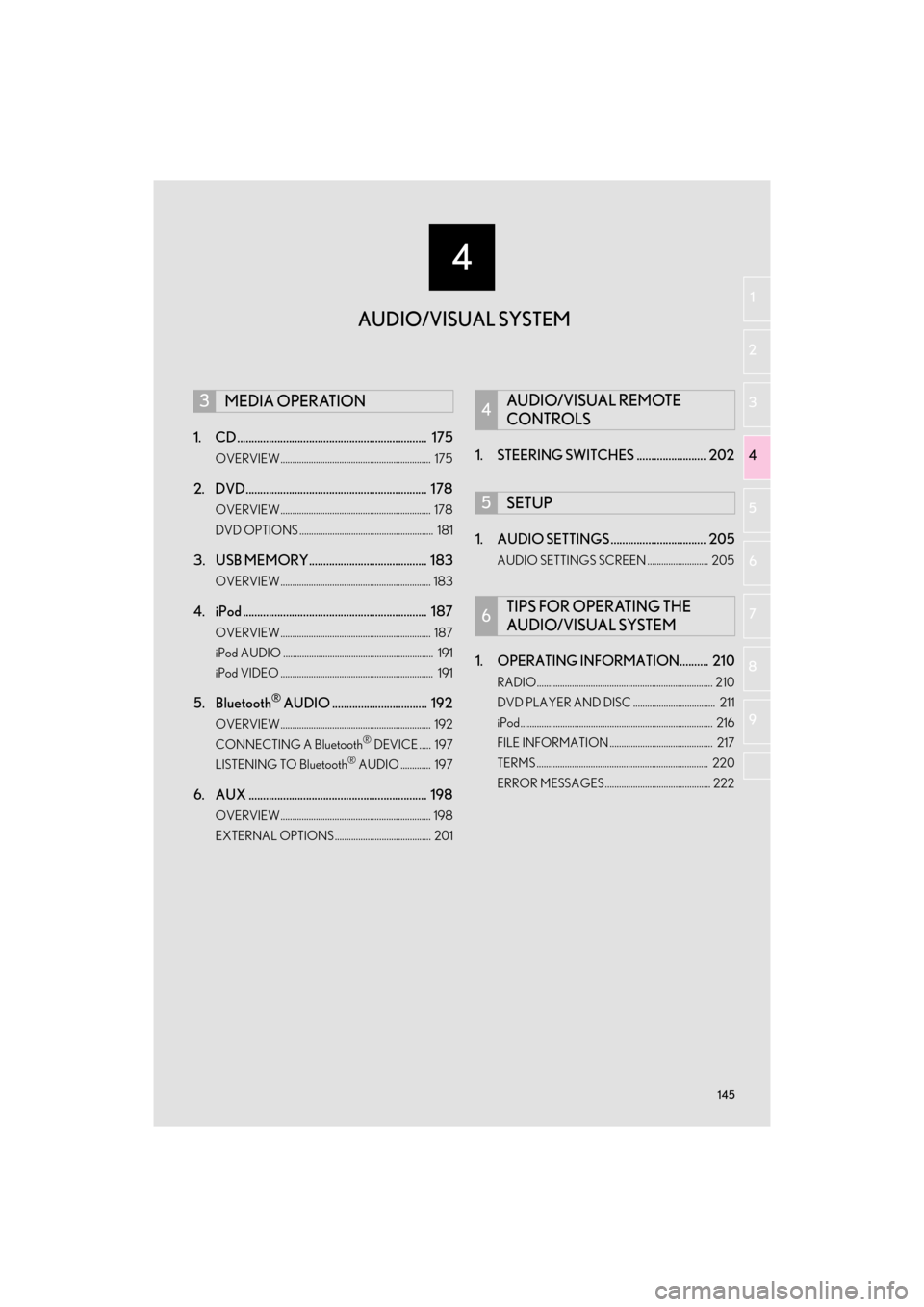
4
145
ES350/300h_Navi_OM33C79U_(U)16.06.14 11:50
1
2
3 4
5
6
7
8 9
1. CD .................................................................. 175
OVERVIEW................................................................ 175
2. DVD............................................................... 178
OVERVIEW................................................................ 178
DVD OPTIONS ......................................................... 181
3. USB MEMORY......................................... 183
OVERVIEW................................................................ 183
4. iPod ................................................................ 187
OVERVIEW................................................................ 187
iPod AUDIO ................................................................ 191
iPod VIDEO ................................................................. 191
5. Bluetooth® AUDIO ................................. 192
OVERVIEW................................................................ 192
CONNECTING A Bluetooth® DEVICE ..... 197
LISTENING TO Bluetooth® AUDIO ............. 197
6. AUX .............................................................. 198
OVERVIEW................................................................ 198
EXTERNAL OPTIONS......................................... 201
1. STEERING SWITCHES ........................ 202
1. AUDIO SETTINGS ................................. 205
AUDIO SETTINGS SCREEN .......................... 205
1. OPERATING INFORMATION.......... 210
RADIO........................................................................... 210
DVD PLAYER AND DISC ................................... 211
iPod.................................................................................. 216
FILE INFORMATION ............................................ 217
TERMS ......................................................................... 220
ERROR MESSAGES............................................. 222
3MEDIA OPERATION4AUDIO/VISUAL REMOTE
CONTROLS
5SETUP
6TIPS FOR OPERATING THE
AUDIO/VISUAL SYSTEM
AUDIO/VISUAL SYSTEM
ES350_300h_Navi_OM33C79U_(U).book Page 145 Wednesday, June 22, 2016 2:54 PM
Page 149 of 357
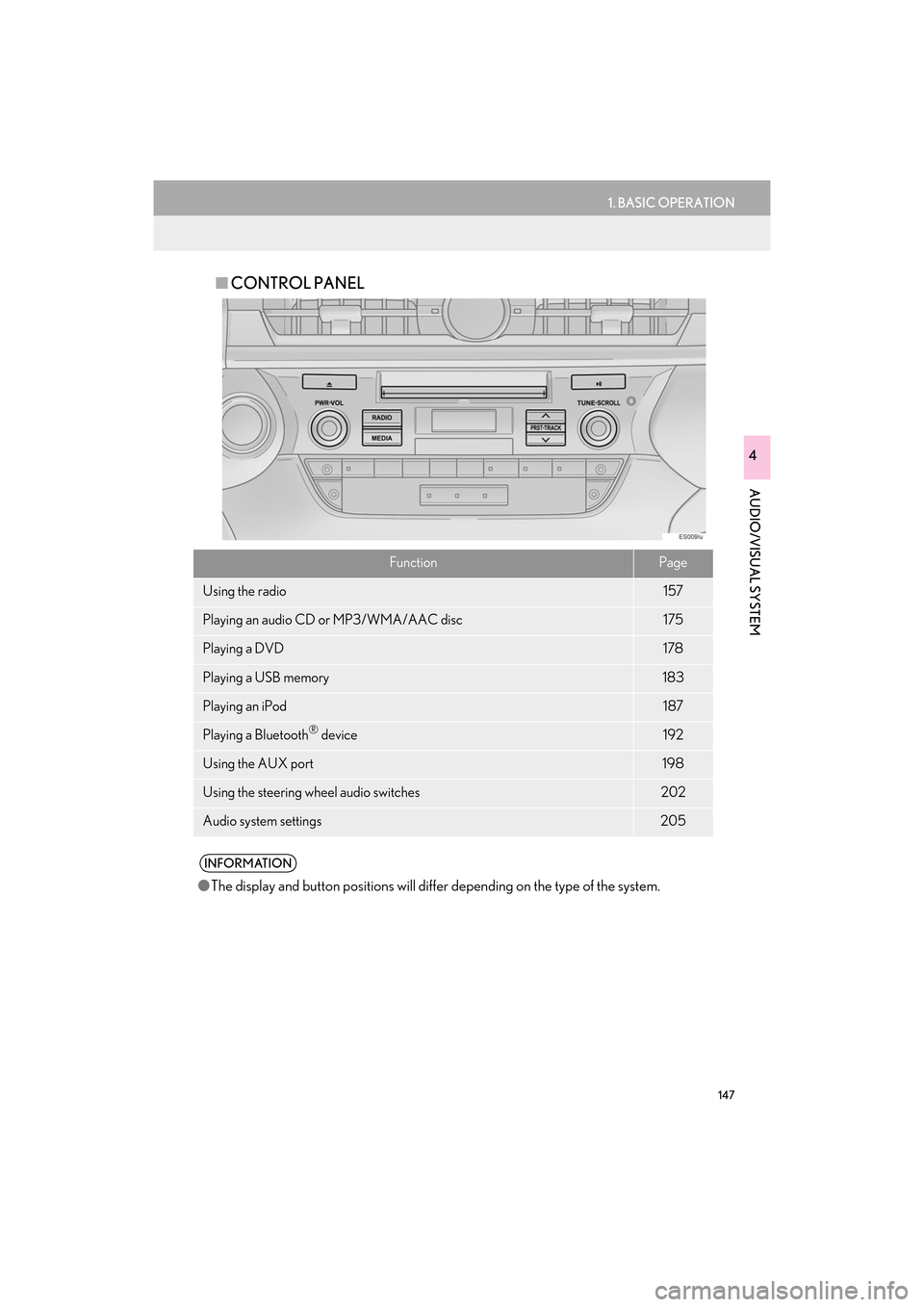
147
1. BASIC OPERATION
ES350/300h_Navi_OM33C79U_(U)16.06.22 14:52
AUDIO/VISUAL SYSTEM
4
■CONTROL PANEL
FunctionPage
Using the radio157
Playing an audio CD or MP3/WMA/AAC disc175
Playing a DVD178
Playing a USB memory183
Playing an iPod187
Playing a Bluetooth® device192
Using the AUX port198
Using the steering wheel audio switches202
Audio system settings205
INFORMATION
●The display and button positions will diffe r depending on the type of the system.
ES350_300h_Navi_OM33C79U_(U).book Page 147 Wednesday, June 22, 2016 2:54 PM
Page 153 of 357

151
1. BASIC OPERATION
ES350/300h_Navi_OM33C79U_(U)16.06.22 14:52
AUDIO/VISUAL SYSTEM
4
1Grip the knob to release the lock, and
lift the armrest to open.
2Open the cover and connect a device.
�zTurn on the power of th e device if it is not
turned on.
USB/AUX PORT
There are 2 USB ports and an AUX port
in the console box.
NOTICE
● Depending on the size and shape of the
device that is connected to the system,
the armrest may not close fully. In this
case, do not forcibly close the armrest as
this may damage the device or the termi-
nal, etc.
INFORMATION
●If 2 devices are connected to the USB
ports, depending on the devices, both
may not be able to be recognized by the
system at the same time.
ES350_300h_Navi_OM33C79U_(U).book Page 151 Wednesday, June 22, 2016 2:54 PM
Page 154 of 357

152
1. BASIC OPERATION
ES350/300h_Navi_OM33C79U_(U)16.06.22 14:52
�zWhen using an iPod video, a cable that has
a 4-pole AUX plug and a USB connector is
necessary. Connect the plug and connec-
tor to the AUX and USB ports.
1Display the audio control screen.
(→ P.146).
2Select “Sound” .
3Select the desired tab to be set.
USING A 4-POLE AUX CABLE
To view a video on an iPod video or Ex-
ternal video, it is necessary to use a 4-
pole AUX cable to connect the portable
audio device.
When connecting a portable audio de-
vice to the AUX port, use a 4-pole AUX
cable with a plug that matches the exact
layout shown in the illustration.
Connected device
(portable audio
device, etc.)
Left
audio Right
audio Ground Video
INFORMATION
●
If a 4-pole AUX cable with a different lay-
out is used, audio and/or video may not
be output properly.
“Sound Settings” SCREEN
No.InformationPage
Select to set the tone and
balance.153
Select to set the DSP con-
trol.154
Select to change audio set-
tings.205
ES350_300h_Navi_OM33C79U_(U).book Page 152 Wednesday, June 22, 2016 2:54 PM
Page 176 of 357

174
2. RADIO OPERATION
ES350/300h_Navi_OM33C79U_(U)16.06.22 14:52
3. INTERNET RADIO
1Display the audio source selection
screen.
(→ P.149)
2Select the desired application screen
button.
�zThe internet radio application screen is dis-
played.
�z Perform operations according to the dis-
played application screen.
�z For the instrument panel operation method
and the Remote Touch operation method:
→ P.1 4 9
�z By pressing the “RADIO” button, the
“Audio” screen can be returned to.
LISTENING TO INTERNET
RADIO
One of LEXUS App Suite’s features is
the ability to listen to internet radio. In or-
der to use this service, a compatible
phone and the system needs to be set
up. For details: →P.320
INFORMATION
●Other applications can be activated
while listening to internet radio.
● An iPhone cannot be connected via
Bluetooth
® and USB connection at the
same time. However, it is possible to
recharge an iPhone while using applica-
tions by connecting via USB. The system
uses the connection method that was
used last. Therefore, if connected via
USB after Bluetooth
® connection, it is
necessary to reconnect the iPhone via
Bluetooth
®.
● Some parts of applications can be
adjusted using the switches on the steer-
ing wheel.
● For additional information, refer to
http://www.lexus.com/enform/
or call
1-800-255-3987.
ES350_300h_Navi_OM33C79U_(U).book Page 174 Wednesday, June 22, 2016 2:54 PM
Page 185 of 357

183
3. MEDIA OPERATION
ES350/300h_Navi_OM33C79U_(U)16.06.22 14:52
AUDIO/VISUAL SYSTEM
4
3. USB MEMORY
■CONTROL SCREEN
■ CONTROL PANEL
OVERVIEW
The USB memory operation screen can be reached by the following methods:
→ P.149
�XConnecting a USB memory ( →P.151)
ES350_300h_Navi_OM33C79U_(U).book Page 183 Wednesday, June 22, 2016 2:54 PM